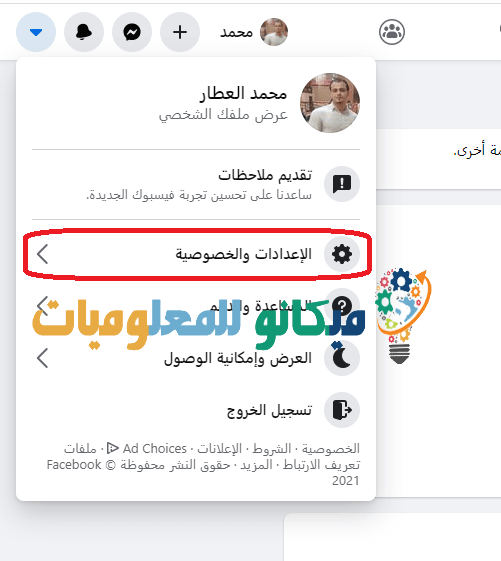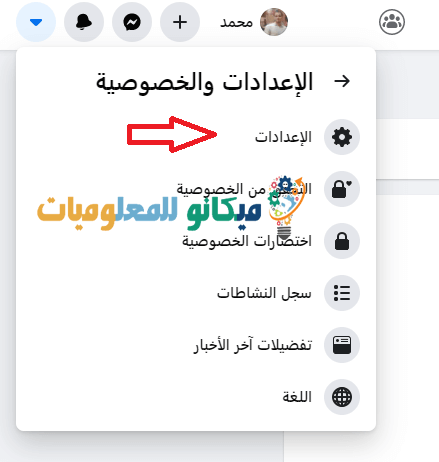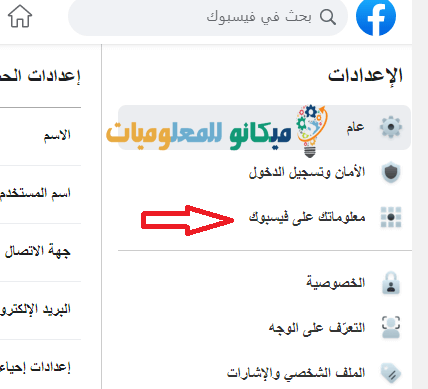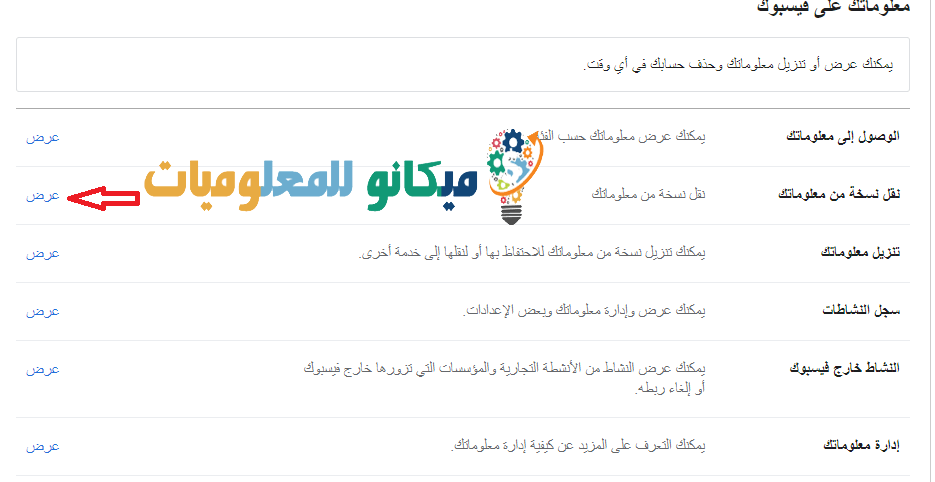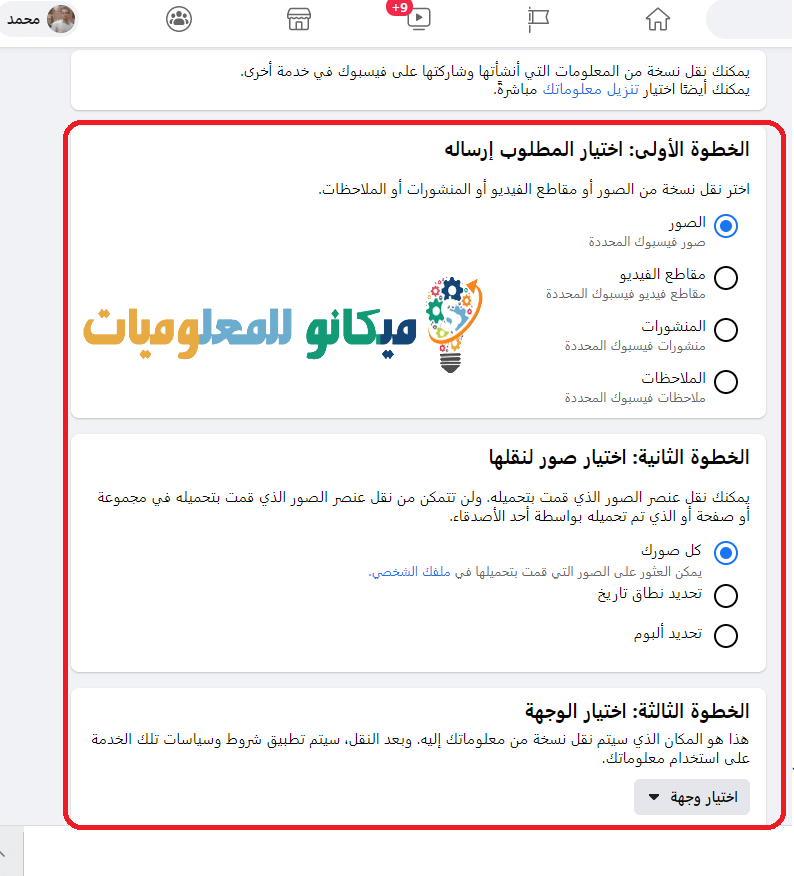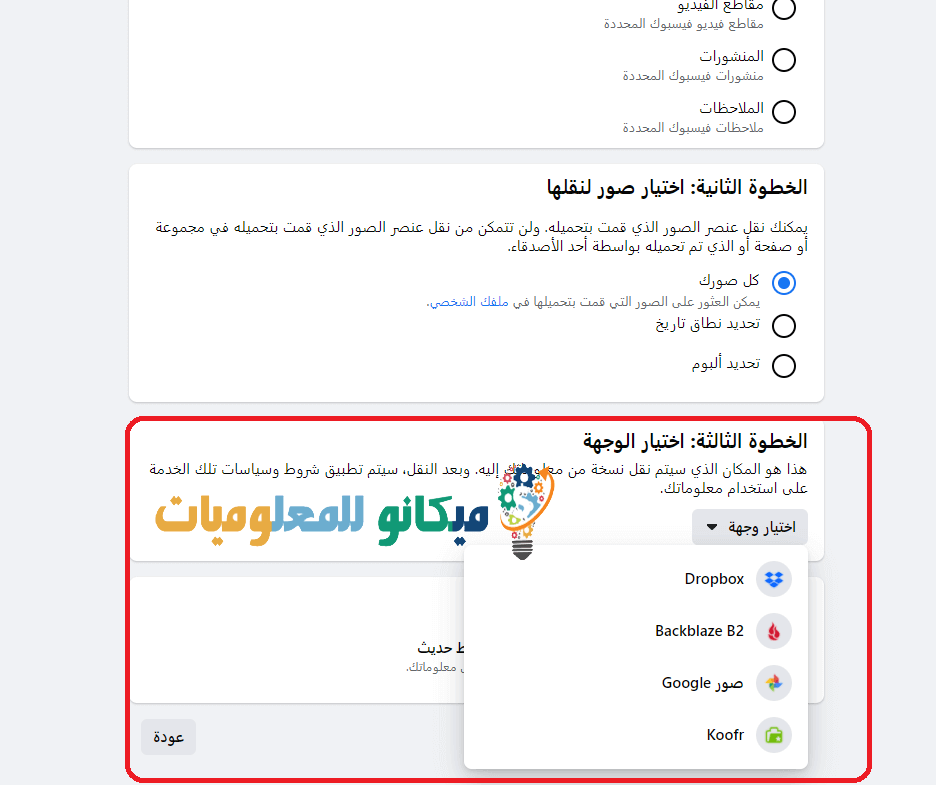ໂອນຮູບພາບແລະຂໍ້ຄວາມຈາກເຟສບຸກໄປຫາເວທີອື່ນໆ
ທ່ານຕ້ອງການປິດບັນຊີ Facebook ຂອງທ່ານບໍ? ດຽວນີ້ເຈົ້າບໍ່ຕ້ອງກັງວົນກ່ຽວກັບການສູນເສຍໂພສ, ຮູບພາບ ແລະການສົນທະນາທັງໝົດຂອງເຈົ້າ.
ໃນຄໍາອະທິບາຍນີ້, ພວກເຮົາຈະໂອນຮູບພາບແລະສິ່ງພິມຈາກເຟສບຸກໄປຫາເວັບໄຊທ໌ອື່ນໆ
ພ້ອມທີ່ຈະລຶບບັນຊີ Facebook ຂອງທ່ານແລ້ວບໍ? ຫຼືພຽງແຕ່ຊອກຫາວິທີການໂອນຮູບພາບ, ວິດີໂອ, ຂໍ້ຄວາມ, ບັນທຶກແລະບັນທຶກໃຫ້ເຂົາເຈົ້າກັບເວທີສື່ມວນຊົນສັງຄົມອື່ນ. ເຟສບຸກ Facebook ໃນປັດຈຸບັນອະນຸຍາດໃຫ້ທ່ານສາມາດໂອນຂໍ້ມູນທີ່ມີຄຸນຄ່າທັງຫມົດຂອງທ່ານຈາກເວັບໄຊທ໌ໄປຫາເວທີອື່ນໆ.
Facebook ແລ້ວອະນຸຍາດໃຫ້ທ່ານດາວໂຫຼດຂໍ້ມູນຂອງທ່ານທັງໝົດ (ລວມທັງຂໍ້ມູນການໂຄສະນາທີ່ເວັບໄຊເກັບກຳກ່ຽວກັບທ່ານ) ເຂົ້າໄປໃນໄຟລ໌ ZIP, ແລະໂດຍສະເພາະໂອນຮູບພາບ ແລະວິດີໂອໄປຍັງ Google Photos, Dropbox, Backblaze ແລະ Koofr.
ນອກນັ້ນທ່ານຍັງສາມາດໂອນຂໍ້ຄວາມ ແລະບັນທຶກຂອງທ່ານໄດ້ໂດຍກົງຈາກເວັບໄຊໄປຫາ Google Docs ແລະ Blogger. Facebook ວາງແຜນທີ່ຈະອະນຸຍາດໃຫ້ທ່ານໂອນຂໍ້ມູນຫຼາຍປະເພດໃຫ້ກັບຄູ່ຮ່ວມງານທີ່ແຕກຕ່າງກັນໃນອະນາຄົດເຊັ່ນ WordPress.com, ອີງຕາມ blog ຢ່າງເປັນທາງການຂອງ Facebook.
ການຂະຫຍາຍເຄື່ອງມືຂອງ Facebook Transfer Your Information ເກີດຂຶ້ນຍ້ອນວ່າ Facebook ແລະບໍລິສັດເຕັກໂນໂລຢີເຊັ່ນ Amazon ແລະ Google ໄດ້ປະເຊີນກັບການກ່າວຫາຈາກຜູ້ຄວບຄຸມແລະນັກກົດຫມາຍວ່າພວກເຂົາໃຊ້ອໍານາດຜູກຂາດເພື່ອສະກັດກັ້ນຄູ່ແຂ່ງຂອງພວກເຂົາຢ່າງຜິດກົດຫມາຍ, ອີງຕາມນັກຂ່າວ CNET. Queenie Wong . ການຟ້ອງຮ້ອງຂອງເຟສບຸກໃນປີກາຍນີ້ຊີ້ໃຫ້ເຫັນວ່າປະຊາຊົນມີຄວາມຫຍຸ້ງຍາກໃນການໂອນຂໍ້ມູນຂອງເຂົາເຈົ້າກັບເວທີອື່ນໆ, ເປັນບັນຫາທີ່ເຮັດໃຫ້ພວກເຂົາຢູ່ໃນເຄືອຂ່າຍສັງຄົມ.
ນີ້ແມ່ນວິທີການໃຊ້ເຄື່ອງມືໂອນຂໍ້ມູນຂອງເຟສບຸກເພື່ອສົ່ງຮູບພາບ, ວິດີໂອ, ຂໍ້ຄວາມ ແລະບັນທຶກໄປຫາເວທີອື່ນໆ.
ຄໍາແນະນໍາເຫຼົ່ານີ້ແມ່ນຂ້ອນຂ້າງດຽວກັນບໍ່ວ່າທ່ານກໍາລັງເຂົ້າເຖິງເຟສບຸກ, ໃນຕົວທ່ອງເວັບ, ຫຼືໃນ app ໂທລະສັບມືຖື.
ວິທີການໂອນຮູບພາບ, ວິດີໂອ, ແລະຂໍ້ຄວາມຈາກເຟສບຸກ
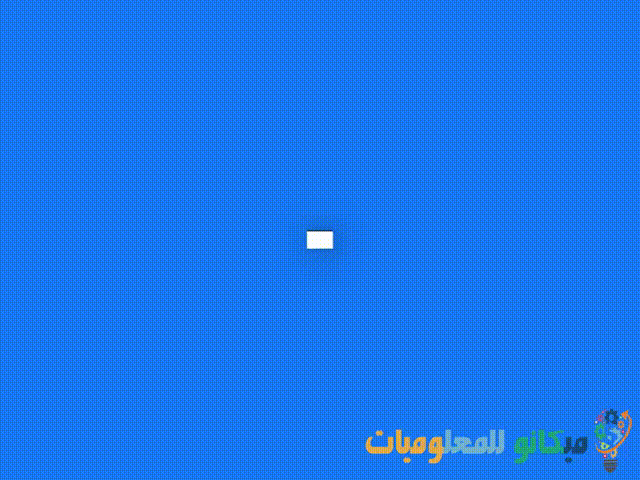
- 在 Facebook 查看更多有關 ຄິກລູກສອນຢູ່ມຸມຂວາເທິງ. ຄລິກ Settings & Privacy > Settings > Your Facebook Information.
- ກົດການໂອນສໍາເນົາຂໍ້ມູນຂອງທ່ານ, ແລະໃສ່ລະຫັດຜ່ານ Facebook ຂອງທ່ານຄືນໃຫມ່.
- ເລືອກສິ່ງທີ່ທ່ານຕ້ອງການໂອນ - ຮູບພາບ, ວິດີໂອ, ກະທູ້ຫຼືບັນທຶກ. (ຖ້າທ່ານເລືອກຮູບພາບ ຫຼືວິດີໂອ, ທ່ານຈະມີທາງເລືອກທີ່ຈະຍ້າຍພວກມັນທັງໝົດ, ຫຼືຢູ່ໃນຂອບເຂດວັນທີສະເພາະ ຫຼືອາລະບໍາ. ຖ້າທ່ານເລືອກໂພສ ຫຼືບັນທຶກ, ທາງເລືອກດຽວແມ່ນເລືອກພວກມັນທັງໝົດ.)
- ຈາກບັນຊີລາຍຊື່ເລື່ອນລົງ, ເລືອກເວທີທີ່ທ່ານຕ້ອງການທີ່ຈະໂອນຂໍ້ມູນຂອງທ່ານໄປ.
- ເຂົ້າສູ່ລະບົບການບໍລິການທີ່ທ່ານເລືອກເພື່ອໂອນຂໍ້ມູນຂອງທ່ານໃຫ້, ແລະຈາກນັ້ນເລືອກຢືນຢັນການໂອນ. ໃນປັດຈຸບັນທ່ານມີສໍາເນົາຂອງຂໍ້ຄວາມເຟສບຸກທີ່ມີຄ່າເຫຼົ່ານັ້ນເພື່ອເຮັດກັບທາງເລືອກຂອງທ່ານ.
ໂອນຂໍ້ມູນຂອງທ່ານຈາກເຟສບຸກດ້ວຍຮູບພາບ